最終更新日:
はじめてゲームプログラミングのエイリアンシューティングのステップ10『ゲームをしあげよ!』の攻略チャート

はじめてゲームプログラミングのナビつきレッスンで受けれる『エイリアンシューティング』にて、
ステップ10『ゲームをしあげよ!』の攻略チャートを解説してます。
ステップ10『エイリアンシューティング』の攻略チャート
攻略手順
- UFOにテクスチャを貼る
- BGMを鳴らす
- 自由に変更後、『できた』を押す
1:UFOにテクスチャを貼る
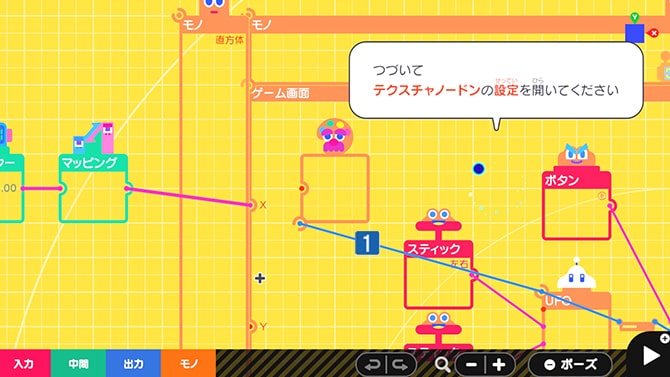
+ボタンを押して、プログラム画面に切り替える。
モノ → とくしゅなモノ → テクスチャを選択して、テクスチャノードンを出す。
その後、UFOとテクスチャノードンを連結させます。
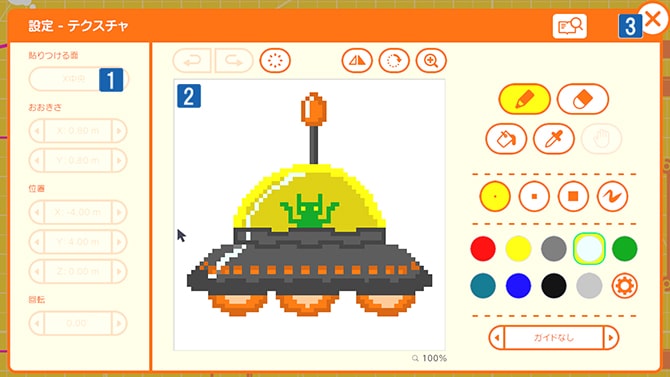
テクスチャノードンの設定画面を開く。
貼り付ける面を開き、『X中央』だけオンにして、設定画面を閉じます。
その後、UFOに貼り付けるテクスチャを描いて、設定画面を閉じる。
+ボタンを押して、ゲーム画面に切り替える。
UFOのテクスチャ具合を確認します。
確認後、+ボタンを押して、プログラム画面に切り替える。
2:BGMを鳴らす

出力 → BGMを鳴らすを選択し、BGMノードンを出す。
次に入力 → 定数を選択し、定数ノードンを出す。
そして定数ノードンから、BGMノードンの『再生ポート』へワイヤーで繋ぎます。
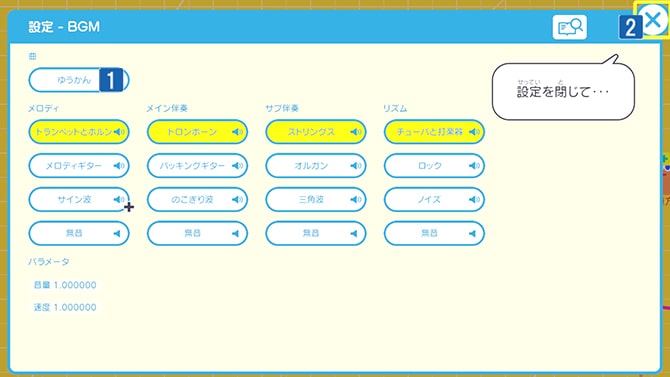
BGMノードンの設定画面を開く。
曲を開いて『ゆうかん』を選び、設定画面を閉じます。
+ボタンを押して、ゲーム画面に切り替える。
BGMが鳴っていることを確認します。
確認後、+ボタンを押して、プログラム画面に切り替える。
3:自由に変更後、『できた』を押す
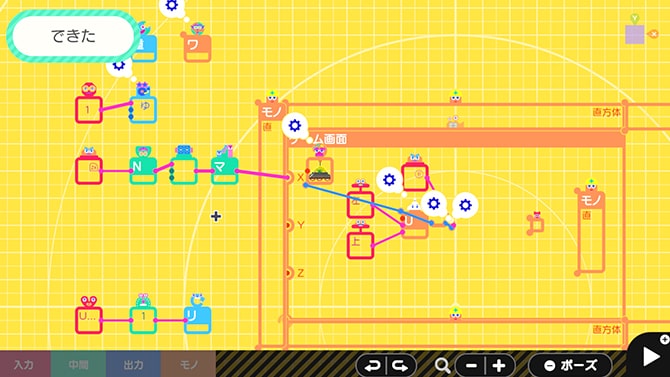
納得のいくまで自由に設定できます。
あまりカスタマイズできないが、BGMを変更したり、テクスチャを描き直したりできる。
完成したら、画面左上の『できた』を押します。
完成したゲームをプレイ後、
+ボタンを押してプログラム画面に切り替えればマスターアップ。
フリープログラミングに完成したエイリアンシューティングが追加されます。
➡ 次の攻略チャート